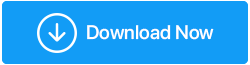¿Por qué es importante limpiar la caché y los archivos temporales?
Publicado: 2020-08-24Debe haber oído hablar de los archivos temporales y la memoria caché si alguna vez ha intentado aumentar el rendimiento de su PC y mejorar su velocidad de entrega. Se cree que son el aspecto más influyente del rendimiento de una PC, además de las especificaciones de mando de su dispositivo, ya sea un teléfono inteligente o una PC. Para entender por qué es tan importante mantener los archivos temporales y la memoria caché bajo control, profundicemos en el funcionamiento y el propósito de estos dos:
Propósito de los archivos temporales y la memoria caché
Los archivos temporales y la memoria caché se llevan la parte del león cuando se analiza el rendimiento temporal de un dispositivo. Entonces, ¿qué son los archivos temporales y los cachés?
- Los archivos temporales son creados automáticamente por el sistema para el funcionamiento fluido y efectivo de diferentes aplicaciones en cualquier dispositivo. Los archivos temporales se conocen como archivos 'Foo' en el sistema operativo Linux. Cada vez que un usuario realiza cualquier función en un dispositivo, guarda automáticamente el progreso en forma de pequeños archivos temporales para realizar un seguimiento de las funciones realizadas y evitar que se pierda el progreso en medio del proceso. Cuando el usuario finalmente guarda el funcionamiento, los archivos temporales se eliminan, al menos la mayor parte del tiempo. Todo este proceso se lleva a cabo con cada aplicación en el dispositivo para cada tarea realizada.
- El caché, por otro lado, es un tipo de RAM, RAM estática para ser específicos. La memoria caché es la memoria más rápida en cualquier sistema. Su función es indistinguible de una memoria RAM. Almacena temporalmente los datos mientras el usuario funciona en una aplicación. El punto de diferencia es que es la memoria más rápida del sistema. Entonces, cada vez que la CPU solicita algún comando o dato, la memoria caché lo pone a disposición rápidamente y reduce el tiempo necesario para realizar la tarea.
Por lo tanto, tanto los archivos temporales como la memoria caché contribuyen deliberadamente a mejorar el rendimiento del dispositivo.
Lea también: Las mejores aplicaciones de limpieza y optimización de Android
Importancia de eliminar archivos temporales y memoria caché
Comenzando con los archivos temporales, cada aplicación en una PC crea archivos temporales mientras trabaja en ella para mantener guardado su progreso. Los archivos temporales se vuelven inútiles una vez que cierras la aplicación o guardas tu progreso. Estos pequeños archivos finalmente se acumulan y adquieren mucho espacio en su disco duro cuando la aplicación no los elimina. Cualquier cosa sin propósito, adquirir espacio en su dispositivo, afecta el rendimiento del dispositivo. Por lo tanto, siempre debemos mantener bajo control la cantidad de archivos temporales en nuestro sistema. Ayuda en el funcionamiento pulido y sin esfuerzo de nuestro sistema.
Por ejemplo: cuando uno escribe un documento en MS Word, todo el progreso realizado se guarda constantemente en forma de archivos temporales en el sistema para hacer frente a una falla repentina del sistema. Así es como obtenemos la opción de recuperar el documento cuando reiniciamos la PC después del bloqueo.
La memoria caché, a diferencia de los archivos temporales, no viene en abundancia. La memoria caché es una memoria física presente dentro de la PC. La memoria caché utiliza varios condensadores para cada bit de memoria, lo que hace que sea costoso y desconcertante colocarlo generosamente en cualquier dispositivo. Un dispositivo típico contiene solo hasta 8 MB de memoria caché. Por lo tanto, para mantener su PC funcionando sin problemas, debemos mantener bajo control la salud de la memoria más rápida y receptiva limpiándola de vez en cuando.
Ahora que entendemos por qué necesitamos eliminar archivos temporales y limpiar la memoria caché con frecuencia, echemos un vistazo a cómo se hace.
Lea también: El mejor software de optimización de PC para Windows 10
Cómo limpiar archivos temporales y basura de caché:
Los archivos temporales se pueden borrar de varias maneras diferentes. Uno que es el más fácil y asegura un aumento instantáneo del rendimiento es:
- Ejecutar comando : para eliminar archivos temporales de su computadora, debe abrir el cuadro de diálogo Ejecutar comando. Se puede acceder al cuadro de diálogo Ejecutar comando haciendo clic derecho en el ícono de Windows presente en la esquina izquierda de la barra de tareas o simplemente presionando 'Tecla de Windows' + R. El comando '% temp%' se usa para acceder a la carpeta que contiene archivos temporales. Uno debe asegurarse de que todos los documentos abiertos se guarden antes de eliminar los archivos temporales.
Con los pasos mencionados anteriormente, uno puede eliminar fácilmente los archivos temporales y puede proporcionar un impulso instantáneo al sistema. Sin embargo, para liberar la memoria caché, el proceso requiere eliminar diferentes tipos de cachés por separado. Así es como puedes hacerlo:

- Caché del navegador: los cachés del navegador solo se pueden volcar accediendo a la propia aplicación. La opción para borrar el caché y las cookies se puede encontrar fácilmente en el menú de configuración de cualquier navegador. Sin embargo, es necesario borrar los cachés de diferentes navegadores por separado, si hay varios navegadores en el sistema.
- Caché de la tienda de Windows: la caché de la tienda de Windows se puede eliminar con la ayuda de Ejecutar comando. Uno debe ingresar el comando 'WSReset.exe' para restablecer con éxito la tienda de Windows y borrar el caché.
Estos son los pasos que se pueden seguir para limpiar el caché y los archivos temporales del sistema y dar un impulso instantáneo al rendimiento de su dispositivo. Sin embargo, seguir estos pasos de vez en cuando puede parecer intimidante y no son los únicos pasos que se pueden tomar para mejorar el rendimiento. Por lo tanto, hay una cantidad de software de terceros disponible en el mercado para hacer la tarea de manera eficiente y efectiva por usted. Uno de los programas es Advanced System Optimizer .
Optimizador de sistema avanzado:
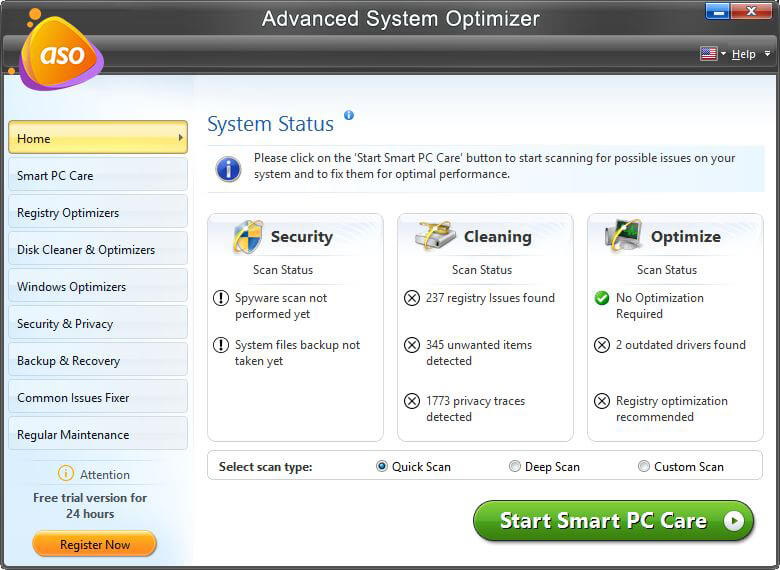
Cuando se trata de optimizar el rendimiento de su PC, no basta con vaciar los archivos temporales y la memoria caché. Hay una serie de otras cosas que afectan la velocidad de entrega de un dispositivo, cuyo seguimiento puede resultar una tarea abrumadora. Advanced System Optimizer lo hace por usted con solo unos pocos clics. Advanced System Optimizer ofrece una interfaz de usuario intuitiva para la mejor experiencia de usuario.
Descargue el Optimizador de sistema avanzado ( $ 49.95)
Revisión completa sobre el optimizador de sistema avanzado
Advanced System Optimizer viene con docenas de funciones que pueden ayudar a optimizar el rendimiento de su PC.
- Limpieza y optimización del disco: este software navega automáticamente por su disco duro y realiza un seguimiento de todo tipo de archivos basura en el sistema, lo que le permite deshacerse de ellos con un solo clic para aumentar instantáneamente el rendimiento de su PC. Hace que mantener tu PC se esfuerce por pulir
- menos. También le permite realizar un seguimiento de la memoria utilizada en el sistema en diferentes tipos de archivos y le brinda una descripción detallada para que pueda planificar mejor el espacio de almacenamiento en su dispositivo.
- Seguridad y privacidad del sistema: Advanced System Optimizer viene incluido con Seguridad y privacidad del sistema para brindar seguridad contra troyanos y malware. También ofrece un montón de características diferentes que a su vez ayudan a que su dispositivo sea un lugar seguro para sus archivos. Le permite eliminar su historial de navegación de todos los navegadores a la vez con solo un par de clics. También ofrece seguridad al cifrar sus archivos confidenciales con una contraseña.
- Game Optimizer: Advance System Optimizer viene con un optimizador de juegos dedicado que ayuda a administrar su RAM de manera eficiente para brindarle una experiencia de juego sin demoras.
- Copia de seguridad y recuperación : Copia de seguridad y recuperación lo ayuda a recuperar los archivos eliminados y respaldar sus documentos y datos valiosos para asegurarse de que un usuario nunca pierda ningún archivo importante, incluso por error .
Con todas estas características disponibles dentro de una sola aplicación, hace que el cuidado de la PC sea sencillo.
Cuidar su PC puede ser una tarea desalentadora, pero no si tiene las herramientas adecuadas con usted. Esperamos haber podido responder a sus preguntas sobre los archivos temporales, la memoria caché y su papel en el rendimiento de su PC.